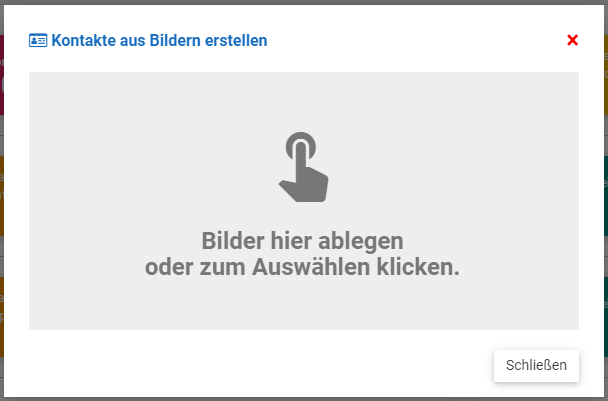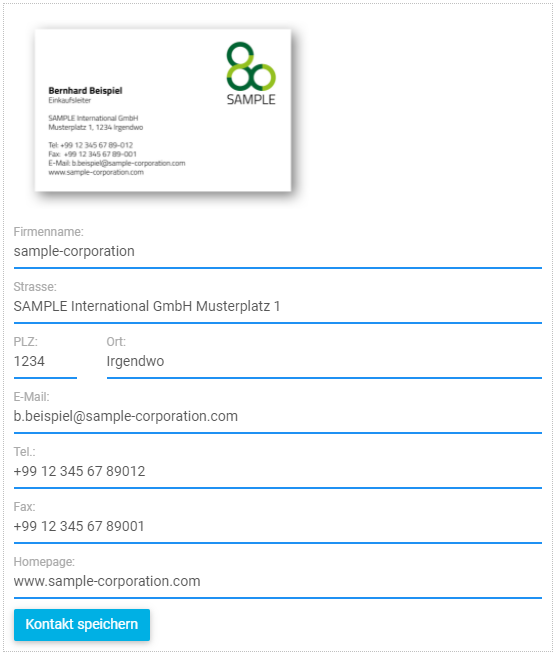Kontakte aus Bildern erstellen
Benötigte Berechtigung
Dieser Bereich ist nur von Benutzern nutzbar, die die Modulberechtigung "Kundenstamm schreiben" besitzen.
Die Anwendung MAT bietet die Möglichkeit von einem hochgeladenen Bild Informationen zu entnehmen und diese als Kontakt abzuspeichern. Sie können beispielsweise ein Bild von einer Visitenkarte hochladen, MAT erkennt aus diesem Bild die Informationen:
- Firmenname
- Strasse
- PLZ
- Ort
- Telefon
- Fax
- Homepage
zeigt Ihnen diese an und bietet das abspeichern als Kontakt an. Damit Sie einen neuen Kontakt aus einem Bild anlegen können, klicken Sie im "Navigationsbereich" auf die Rubrik "Kontakt" und klicken auf "Kontakte aus Bildern erstellen". Anschließend öffnet sich folgender Dialog, der zur Anlage eines Kontaktes aus einem Bild dient:
Dialog zum anlegen von Kontakten aus Bildern
Anschließend haben Sie die Möglichkeit beliebig viele Bilder, per Drag & Drop oder via Mehrfachauswahl, im grauen Bereich abzulegen. Damit Sie Bilder von Ihrem Endgerät auswählen können, klicken Sie bitte auf das graue Feld. Im ersten Schritt werden die Bilder hochgeladen (Erlaubte Dateien *.png, *jpg, *.jpeg) und die Texterkennung wird durchgeführt. Sollten keine Daten entnommen werden können erhalten Sie die Meldung "Aus dem Bild konnten keine Kontaktinformationen entnommen werden". Wenn Daten entnommen werden konnten werden diese Ihnen beispielhaft wie folgt angezeigt:
Beispiel Anzeige der Werte aus einem Bild (Beispiel mit einem Bild)
Zuerst wird Ihnen das hochgeladene Bild angezeigt und unter diesem die entnommenen Werte. Wenn sie mehrere Bilder gleichzeitig hochladen folgt die Anzeige dieser dem gleichen Muster. Jetzt haben Sie die Möglichkeit ggf. Korrekturen vorzunehmen, da die Texterkennung nicht immer zu 100% alle Werte richtig entnehmen kann. Anschließend können Sie über den Button "Kontakt speichern" ein Kontakt mit diesen Werten anlegen. Nach der Anlage wird der Button zu "Der Kontakt wurde erfolgreich angelegt" umbenannt und kann nicht nochmal genutzt werden. Das soll eine Doppelanlage verhindern. Sollte ein Kontakt mit dem Firmennamen oder der erkannten E-Mail Adresse existieren wird dieser aktualisiert. In diesem Fall wird der Button "Kontakt speichern" automatisch zu "Der Kontakt existiert bereits und wurde aktualisiert" umbenannt und kann auch nicht nochmal genutzt werden.